Не розумієте, чому «інші» дані займають так багато пам’яті на вашому iPhone? На старих моделях з 64 ГБ пам’яті і менше ці «інші» дані можуть займати кілька гігабайтів, що є проблемою. Якщо у вас ці дані теж займають занадто багато пам’яті, ми розповімо, як їх видалити.
Що означає категорія «Іншого» в сховищі на iPhone?
Згідно Apple, інші дані включають в себе налаштування пристрою, голосу Siri, системні дані і кеш-файли. З системними налаштуваннями нічого не поробиш, але ось очистити кеш ви можете.
Насамперед потрібно з’ясувати, скільки пам’яті займають інші дані на вашому iPhone або iPad. Це важливо, оскільки є «інші» дані, які не можна видалити, і вони завжди будуть залишатися на вашому пристрої. Тим не менш, 10-12 ГБ пам’яті займати вони не повинні.
Як дізнатися, скільки пам’яті займають «інші» дані на iPhone
На своєму iPhone або iPad зайдіть в Налаштування > Основні > Сховище iPhone. Тут ви можете дізнатися, скільки пам’яті займають різні категорії даних. Приміром, встановлені програми, сама система та ін Тут же буде і категорія «Іншого».
Згідно Apple, «Інше» – це:
- Аудіо: пісні, подкасти, аудіокниги, голосові замітки і рінгтони.
- Відео: фільми, кліпи, серіали.
- Фото: ваші фото і відео, фотопоток та ін.
- Додатки: встановлені додатки.
- Книги: книги iBooks і PDF-файли.
- Документи і дані: списки для читання Safari, файли програм, контент додатків, календарі, контакти, повідомлення та прикріплені файли, електронні листи.
- Інше: налаштування, голосу Siri, системні дані і кеш.
Тепер ви знаєте, скільки місця займають інші дані на вашому пристрої, і з чого вони складаються. Можете переходити до інструкції про те, як їх видалити.
Є багато різних способів видалити «інші» дані, щоб звільнити пам’ять на своєму iPhone або iPad. Ми розповімо про всіх.
Сгружайте додатки
У iOS є корисна опція, яка сгружает додатки, якими ви давно не користувалися. Можливо, на вашому iPhone є багато програм, якими ви ніколи не користуєтеся. Система може знаходити і видаляти їх, щоб звільнити пам’ять.
Сгруженные додатки стають сірими на домашньому екрані. Щоб знову їх завантажити, досить просто торкнутися їх іконки. Всі ваші дані з цих додатків зберігаються.
Щоб вивантажувати додатки на iPhone, зайдіть у Налаштування > Основні > Сховище iPhone. Там буде рекомендація вивантажувати невикористовувані програми.
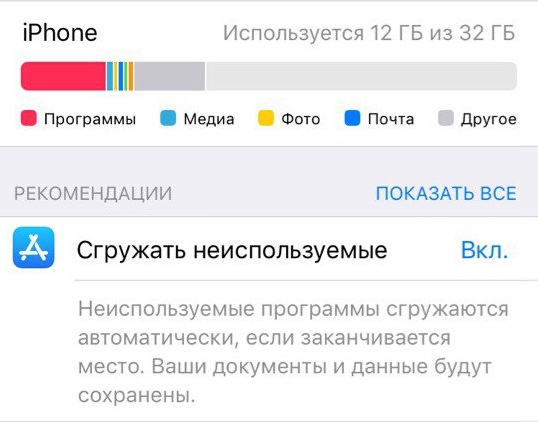
Очистіть свою музичну медіатеку
Якщо ви використовуєте Apple Music, Spotify, Tidal або інші програми з музикою, а також завантажуєте пісні, щоб слухати їх офлайн, то можете видалити їх. Це точно звільнить багато пам’яті.
Коли ви видалите пісні, вам доведеться стримить їх онлайн. Відповідно, через мобільний інтернет краще цього не робити. Тим не менше, таким чином ви точно звільніть багато пам’яті на пристрої. Тут вибір за вами.
Очистіть кеш
Деякі з ваших улюблених програм зберігають тимчасові файли, які можуть займати досить багато пам’яті. Очистивши кеш цих додатків, ви звільните пам’ять. Це особливо корисно, якщо ви використовуєте Dropbox, Google Диск та інші додатки, які регулярно синхронізують файли на різних пристроях і платформах.
Можна також очистити кеш Карт Google, YouTube Music, Spotify і інших додатків.
Видаліть непотрібні фотографії
В наш час всі мають можливість вивантажувати фотографії і відео з iPhone в хмарне сховище. Можна користуватися Google Фото або iCloud Фото, щоб вивантажувати фото і відео з вашого пристрою. Це звільнить пам’ять на пристрої.
Якщо ви використовуєте iCloud, відкрийте Настройки і зайдіть в секцію Фото. Включіть iCloud Фото, якщо ще цього не зробили. Усі ваші фото та відео будуть завантажені в iCloud. Після цього ви можете Оптимізувати сховище iPhone. Це замінить повні фото і відео на маленькі копії, які займають менше пам’яті. Ви в будь-який момент зможете скачати повні версії з iCloud.
Якщо ви використовуєте Google Фото, ви теж можете видаляти фотографії з iPhone для економії пам’яті. Запустіть програму Google Фото, виберіть меню в лівому куті, а потім натисніть «звільнити пам’ять». Ви зможете видалити з пристрою всі фотографії, копії яких вже зберігаються в хмарі. Ви зможете переглядати і завантажувати їх коли завгодно.
Видаліть старі повідомлення
Інші дані також включають в себе файли з повідомлень, фото і відео. Якщо у вас є старі непотрібні чати iMessage, ви можете видалити їх, щоб звільнити гігабайти пам’яті.
Вимкніть iCloud Drive
Якщо ви використовуєте iCloud Drive для синхронізації файлів на своїх пристроях, можете відключити сервіс, щоб звільнити пам’ять. Часто на iPhone потрапляють абсолютно непотрібні файли, які займають багато пам’яті.
Відключити iCloud Drive можна через Налаштування > Apple ID > iCloud > iCloud Drive.
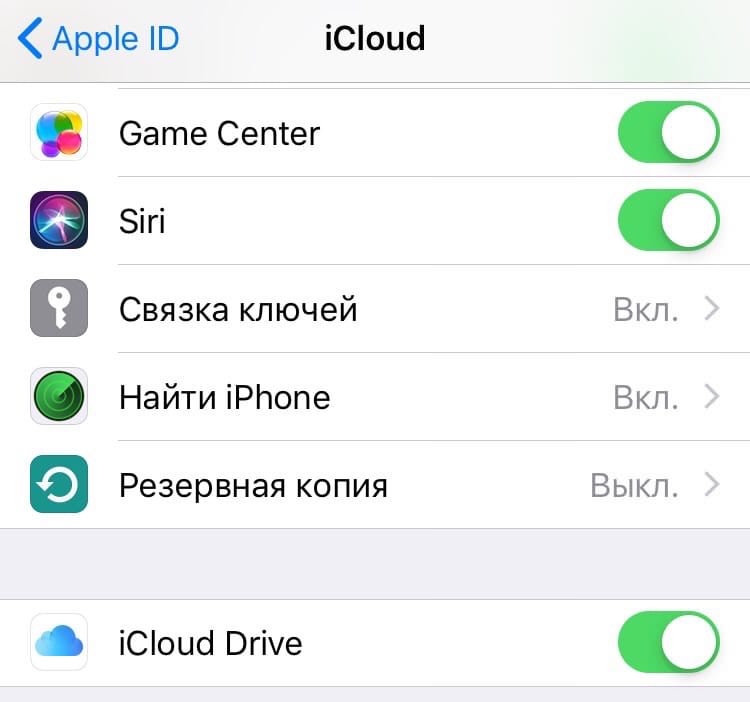
Очистіть кеш і список читання Safari
Якщо ви часто використовуєте Safari на iPhone, можете очистити кеш браузера. Це видалить вашу історію, cookie та інші дані із браузера. Можливо, якусь кількість пам’яті це звільнить.
Очистити кеш Safari можна через Налаштування > Safari. Врахуйте, що ваш список для читання теж буде очищений.
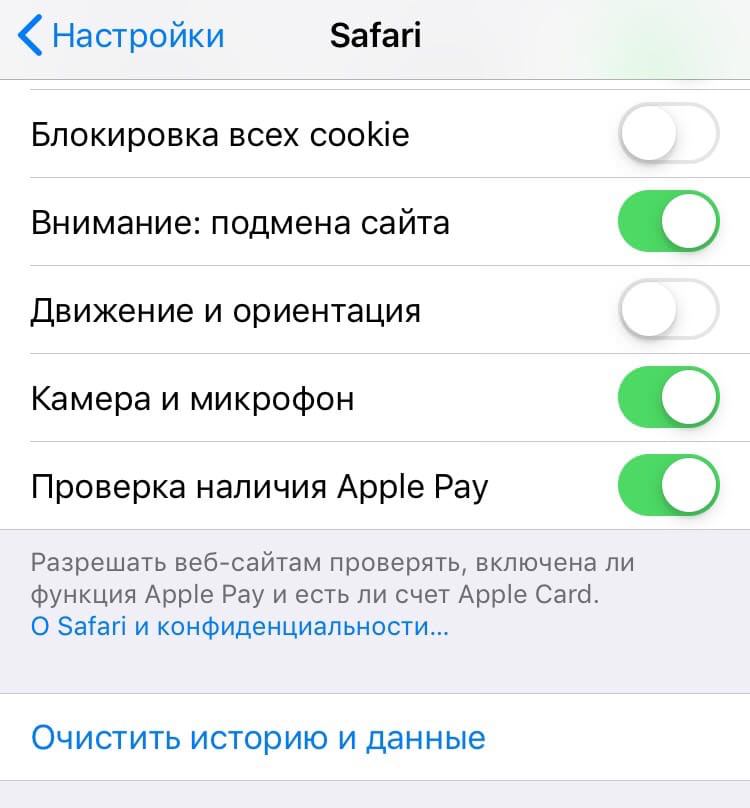
Зробіть скидання
В ідеалі всі кроки вище допоможуть видалити «інші» дані з вашого iPhone. Якщо і цього вам мало, можете зробити скидання. Вам доведеться налаштувати свій iPhone заново, зате всі непотрібні файли з нього точно будуть видалені.






